جیمیل تان را مرتب کنید
برچسب ها یا همان Labels، نقش پوشه را برای ایمیل ها اجرا می کنند. می توانید ایمیل ها را بر اساس محتوایی که دارند در فولدر های یکسان قرار دهید. حتی می توانید ایمیل هایی که با چند موضوع هم زمان در ارتباط هستند را با چند برچسب علامت گذاری کنید.
وقتی ایمیل هایتان برچسب گذاری شده باشد با یک نگاه به اینباکس متوجه می شوید که محتوای کلی اینباکستان و یا آخرین تغییرات و آخرین نامه ها از کجاست و بیشترین ارتباطتان با کدام قسمت است.
برای برچسب گذاری، به گزینه Labels در Setting رجوع کنید. قسمت بالایی صفحه برچسب های سیستم را مشخصی می کند. برای ساختن برچسب، به قسمت پایین صفحه بروید. مطابق تصویر زیر، اسم برچسبتان را بنویسید و گزینه Create را بزنید.
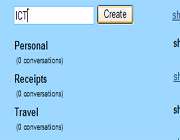
بعد از ساختن برچسب، از سمت چپ صفحه با کلیک بر اسم برچسب می توانید برای رنگ انتخاب کنید تا هنگام دیدن صفحه اینباکس، تشخیص برچسب ها آسان تر باشد.
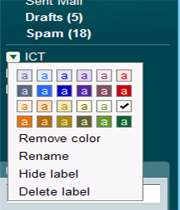
برای آنکه روی یک ایمیل برچسب بزنید، کافی ست تیک کنار ایمیل را فعال کنید و از گزینه Labels بالا، برچسب مربوطه را انتخاب کنید.
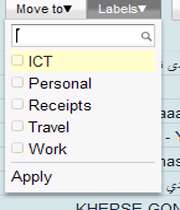
برای پاک کردن برچسب ایمیل، ایمیل را باز می کنید و روی ضربدر کنار برچسب کلیک می کنید.
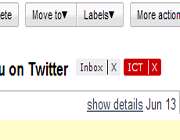
تهیه و تنظیم برای تبیان: فاطمه مجدآبادی
حذ ف جا سوس د اکیومنت
د ر ویند وز XP یک مورد ی وجود د ا رد به نا م جا سوس
د اکیومنت به ا ین معنی که شما هر گونه عملیا تی را د ر محیط
کا مپیوتر تا ن ا نجا م دهید . بد ون ا ستثنا د ر آ ن قسمت ذ خیره
می شو د. ا ین قا بلیت فقط سرعت ویند وز شما را پا یین می آ ورد.
به عبا رت سا د ه تر شما د ر وا قع ا ز هر موضوعی د و نسخه
د ا رید . که قطعا نسخه ی د وم به هیچ کا ری نمی آ ید ..
برا ی حذف ا ین جا سوس عملیا ت ذ یل را ا نجا م د هید .
بر روی start کلیک راست کنید properties را انتخاب کنید
پنجره ای باز می شود که در نوار بالایی آ ن گزینه ی start menu
را انتخاب و در سمت را ست بر روی گزینه ی ...customize کلیک کنید
پنجره ای به اسم customize Start Menu باز می شود .
در نوار بالا گزینه ی Advanced را انتخاب کنید حالا در قسمت پایین
صفحه ، گزینه ای با نام :
List my most recently opened documents وجود دارد
که فعال است شما باید تیک را بردارید تا غیر فعال شود سپس
گزینه ی Apply را بزنید و بعد ا ز آ ن Ok را زد ه و
دستگا ه خود را ری ا ستا رت نما یید .
ا ز ا ین به بعد ا ز د ست جا سوس را حت شده و سرعت
ویندوز شما به نحو چشمگیری با لا می رود .
منتظر ا یمیل ها ی بعد ی ا ین حقیر با شید .
ارا دتمند همه شما عزیزان
اجرای سریع تر برنامه ها
با استفاده از یکی از قابلیت های ویندوز XP میتوانید
برنامه های نصب شده بر روی سیستم خود را به شکل
سریع تر اجرا کنید. به عنوان مثال در نرم افزارهایی
مثل Photoshop و Corel Draw که باز شدن آنها
مقداری طول میکشد
می توانید این برنامه ها را سریع تر باز کنید.
برای این کار:
بر روی Shotcut برنامه مورد نظر راست کلیک کنید ،
سپس Properties را برگزینید.
سپس به تب Shortcut بروید.
اکنون در قسمت Target به پایان آدرس فایل بروید.
سپس بعد از علامت " پایانی یک Space بزنید
و دستور prefetch:1/ را تایپ کنید.
در پایان OK را زده و خارج شوید..
خوا هید دید که برنا مه ی مورد نظرتا ن در یک چشم
به هم زد ن با ز می شود
منتظر ا یمیل ها ی بعدی ا ین حقیر د رزمینه ی آ موزش
کا مپیو تر با شید
شاد وپیروز و تندرست با شید
REGEDIT
با تایپ این دستور رجیستری ویندوز باز میشود.
CMD
با تایپ این دستور محیط سیستم عامل داس روبروی شما ظاهر می شود.
PERFMON
با تایپ این دستور برنامه سیستم مانیتور اجرا می شود و در آن جزییاتی در مورد فضای اشغال شده از رم و یا مقدار بازدهی سی پی یو و همچنین مقدار اطلاعات خواننده شده از هارد را برای شما به صورت نمودار بیان می نماید.
SYSEDIT
با تایپ این دستور ویرایشگر فایل های سیستمی اجرا می شود و می توانید آنها را ویرایش نمایید .متذکر میشویم در صورت تغییرات اشتباه ممکن است سیستم شما بالا نیاید .
FIREWALL
با تایپ این دستور می توانید دیواره آتش ویندوز خود را فعال ویا غیر فعال کنید . فعال بودن دیواره آتش برای امنیت در شبکه ونیز جلوگیری از ورود هکرها به سیتم شما بسیار موثر است.
Drwtsn32
با تایپ این دستور برنامه دکتر واتسون اجرا می شود این برنامه در گزارش و همچنین عیب یابی مشکلات نرم افزاری بسیار مفید می باشد .
NTBACKUP
با تایپ این دستور برنامه گرفتن نسخه پشتیبان بر روی سیستم شما اجرا شده و می توانید از سیستم خود نسخه پشتیبان تهیه نمایید .
DISKMGMT
با تایپ این دستور برنامه مدیریت دیسک شما اجرا شده و می توانید با استفاده از آن دیسک سخت خود را مدیریت نمایید ویا هر یک از پارتیشن ها را حذف نمایید . البته اینکار خطرناکی است!!!
DEVMGMT
با تایپ این دستور میتوانید سخت افزار های نصب شده بر روی سیستم خود را بازبینی نمایید.
EDUCEDIT
با تایپ این دستور می توانید یک کاراکتر بسازید و یا یک کاراکتر را ویرایش نما یید مثل ساختن یک فونت.
Services
با تایپ این دستور می توانید یکی از سرویس های ویندوز را لغو نمایید یا یک سرویس جدید به آن اضافه نمایید .
MSCONFIG
با تایپ این دستور میتوانید نرم افزارهای را که در هنگام بالا آمدن سیستم بر روی قسمت سیستم ترایی ویندوز قرار می گیرند غیر فعال کنید .ضمنا اگر سیستم شما دیر Shut Down می شود به این قسمت سری بزنید.
برای انجام این کار از منوی استارت بر روی عبارت Run کلیک کنید.
در پنجره ای که باز میشود عبارت زیر را بنویسید:
Shutdown -s -t 01
حال به توضیح پارامترهای این دستور میپردازیم
سویچ -s به معنای shutdown یا همون خاموش کردن است
بجای این سویچ میتوانید از دستور -r به معنی restart استفاده کنید
سویچ -t به معنای تایم یا زمان بوده و عدد مقابل آن زمان مورد نظر را بر حسب ثانیه اعلام میکند.
به مثالهای زیر دقت فرمائید:
Shutdown -s -t 2400
مثال فوق یعنی کامپیوتر بعد از چهل دقیقه خاموش شود.
چهل دقیقه یعنی 2400 ثانیه
Shutdown -r -t 7200
مثال فوق یعنی کامپیوتر بعد از دو ساعت ریستارت شود.
دو ساعت یعنی 120 دقیقه که برابر است با 7200 ثانیه
ایجاد نیم فاصله در مایکروسافت Word
از مشکلات عمده ای که بسیاری از کاربران هنگام تایپ فارسی با آن روبرو هستند ایجاد نیم فاصله بین حروف یا کلمات است (نیم فاصله ، نصف فاصله ای است که توسط دکمه Space وارد می نمایید و به منظور نزدیکی بیشتر حروف در موارد خاص استفاده میشود). عمدتاً بسیاری از کاربران برای حل این مشکل از نرم افزارهای اصلاح صفحه کلید استفاده میکنند ، اما راه بسیار ساده تری نیز توسط خود Microsoft Word و تنها با بهره گیری از یک کلید ترکیبی وجود دارد. هم اکنون قصد داریم به معرفی این ترفند بپردازیم.برای اینکار:
کافی است هنگامی که متن فارسی را تایپ میکنید کلیدهای ترکیبی Ctrl+Shift+4 را همزمان وارد نمایید.
خواهید دید که یک نیم فاصله ایجاد شده است و میتوانید ادامه تایپ را انجام دهید